
Le Huawei P40 est prêt à vous faire passer au niveau supérieur concernant la photographie. Avec ses quatre caméras dorsales conçues avec Leica et son capteur Ultra Vision de 50 MP et une capacité révolutionnaire d’IA pour la vidéographie, vous pouvez désormais profiter d’une vidéo de haute qualité vidéo. Alors, ne serait-il pas mieux de connecter son Huawei P40 à sa TV ? De cette façon, vous pouvez en profiter avec votre famille et vos amis. Consultez ci-dessous, nos meilleurs choix de logiciels.
5 méthodes pour afficher l’écran Huawei P40 sur TV
ApowerMirror
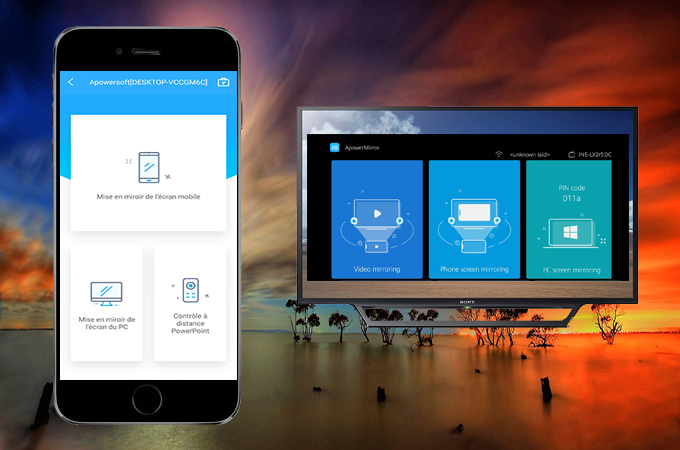
Pour maximiser la haute qualité vidéo de Huawei P40, vous avez besoin d’un outil qui conserve la même qualité vidéo que sur votre smartphone. ApowerMirror fait cela. Cet outil peut mettre en miroir votre appareil mobile sur un écran 50 fois plus grand. De cette façon, vous pourrez regarder des films ou des vidéos en groupe. En outre, il existe une autre fonctionnalité utile. C’est la fonction « télécommande » qui permet de contrôler votre appareil mobile avec la souris et le clavier du PC. Essayez-le pour en savoir plus sur la façon d’afficher l’écran Huawei P40 à une TV.
- Tout d’abord, téléchargez l’application sur votre télé et votre téléphone. Cliquez sur le bouton de téléchargement ci-dessous.
- Connectez les deux appareils sous le même réseau Wi-Fi.
- Lancez l’application sur les deux appareils.
- Trouvez le code QR dans l’interface principale de votre TV.
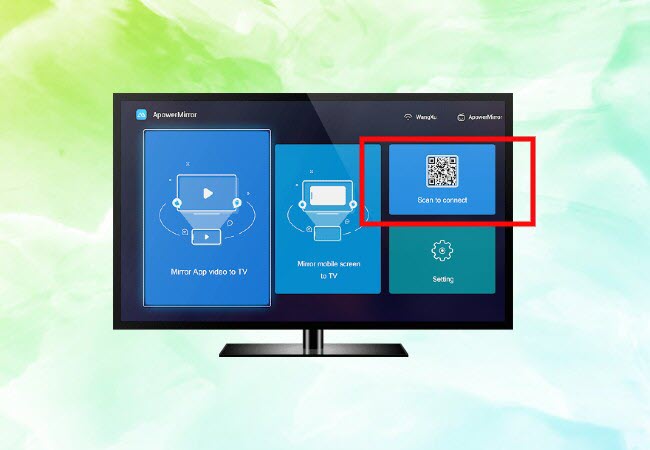
- Sur votre téléphone, cliquez sur la deuxième icône située dans le coin supérieur droit de l’interface.
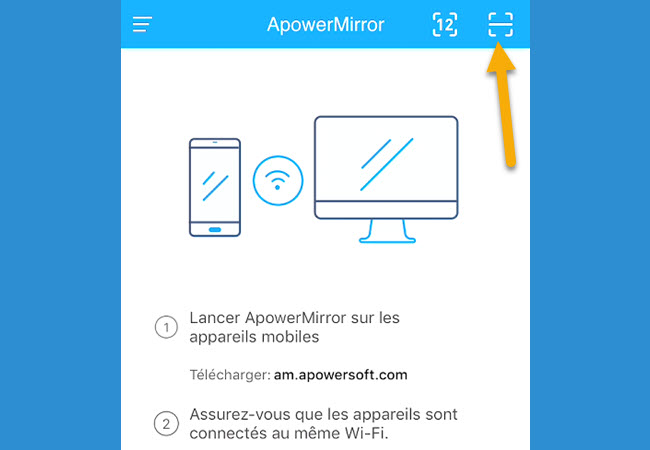
- Alignez la caméra de votre téléphone sur votre télé et la mise en miroir commencera.
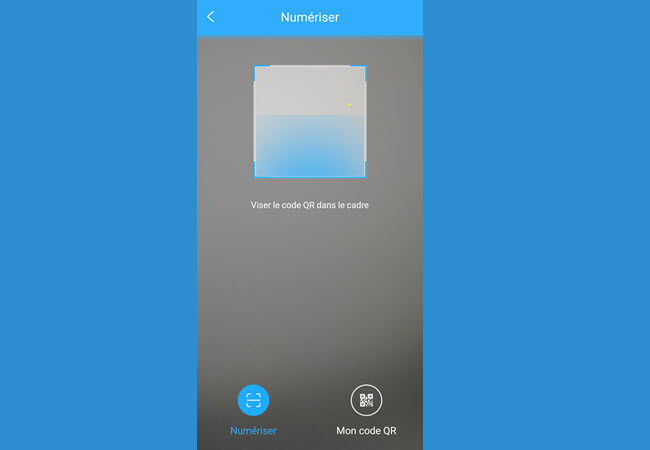
- Dès qu’il a scanné le code, la mise en miroir commencera également.
LetsView
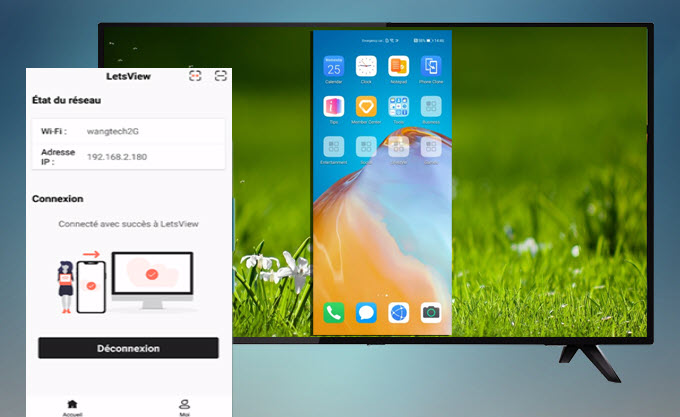
L’autre outil que vous pouvez envisager d’utiliser est LetsView. De même, il peut vous offrir la meilleure expérience de visionnement pour que vous puissiez profiter de vos vidéos en famille en utilisant votre téléphone Huawei P40. De plus, l’outil a plusieurs fonctionnalités très utiles. L’enregistrement d’écran, la capture d’écran et la fonction d’annotation ne sont que quelques-uns de ceux que vous pouvez utiliser gratuitement. Alors, comment connecter son Huawei P40 à sa TV ? C’est simple, suivez simplement le guide ci-dessous.
- Installez l’application sur votre téléphone et votre TV.
- Lancez l’application sur votre téléphone et votre TV.
Remarque : vous devez vous assurer que les appareils sont connectés sous le même réseau domestique.
- Obtenez la broche de votre télé.
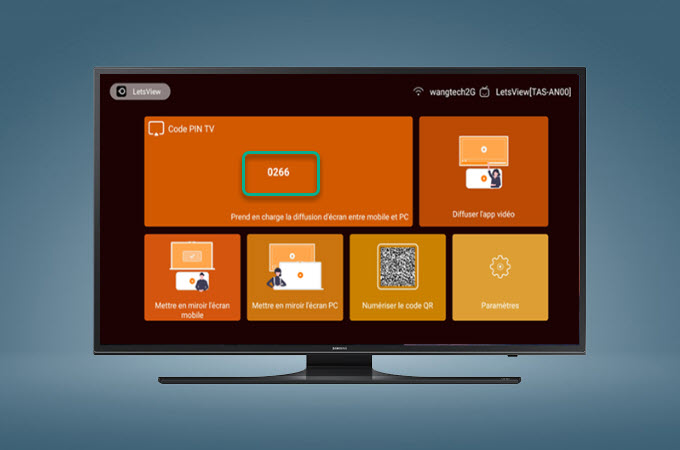
- Saisissez-le maintenant sur votre téléphone. Cliquez sur la première icône du côté à droit de l’interface.
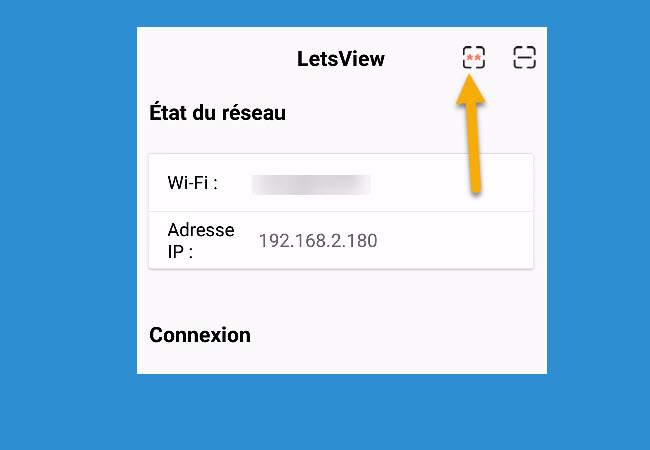
- Après avoir saisi le code PIN, appuyez sur « Démarrer la diffusion » pour commencer la mise en miroir.
Huawei Share

De nombreux utilisateurs de Huawei connaissent peut-être la fonction de mise en miroir intégrée. La « projection sans fil » vous permet de vous connecter sans fil via Wi-Fi. Mais avec la nouvelle mise à jour du système d’exploitation, il existe une fonctionnalité supplémentaire appelée Huawei Share. Cette fonctionnalité a été conçue pour faciliter la mise en miroir d’écran. Comment l’utiliser ? En l’utilisant, vous n’avez pas besoin du Wi-Fi pour mettre en miroir l’écran. Vous avez juste besoin de l’activer. Cela facilite la projection du Huawei P40 sur TV, même sans Wi-Fi. En attendant, voici le guide pour votre référence.
- Activez Huawei Share en faisant glisser vers le bas depuis le bord supérieur de votre écran d’accueil pour afficher votre menu de notification. Choisissez « Huawei Share ».
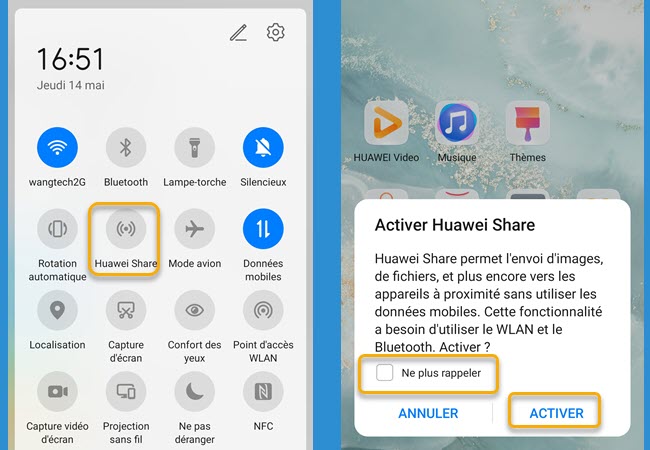
- Cette fois-ci, ouvrez l’option de Mise en miroir sur votre TV (les étapes sont différents selon le modèle de votre TV)
- Revenez ensuite à votre téléphone et appuyez sur « Projection sans fil ».
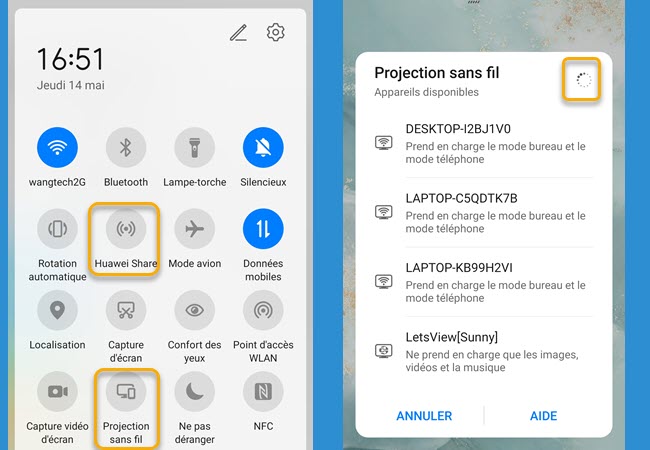
- À partir de là, attendez que le nom de votre téléviseur apparaisse.
- Appuyez dessus et la mise en miroir commencera. Ainsi, vous pouvez également mettre en miroir Huawei P30 sur TV.
Screenmirrorapp

D’un navigateur Web à un logiciel de partage d’écran multiplateforme. Auparavant, cet outil s’appelait Screenmirrorapp. Cela est également disponible sur iOS, Windows et même compatible sur les matériels de mise en réseau comme Roku, les consoles de jeu et une smart TV. Il s’agit d’une grande innovation pour une application qui a commencé à être un outil de navigateur Web. Depuis qu’il est disponible sur Android, il est compatible avec la mise en miroir de l’écran Huawei P40 vers la télé. D’un autre côté, apprenez-en plus sur l’utilisation de cet outil enlisant les étapes ci-dessous.
- Visitez https://tvee.app/screen-mirroring en utilisant votre navigateur sur votre télé.
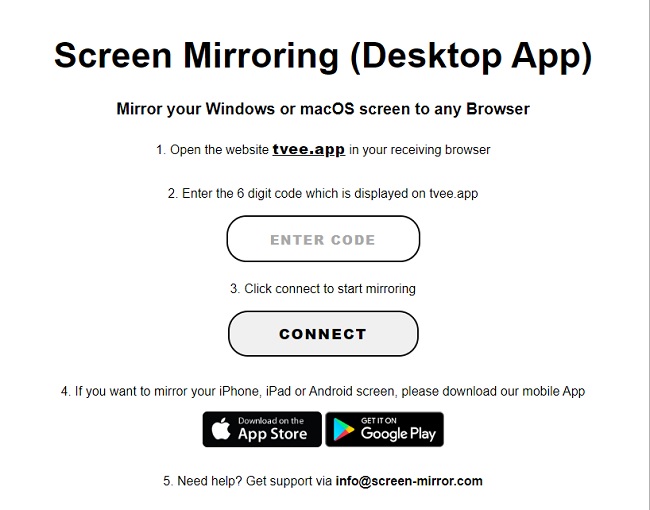
- Téléchargez l’application sur votre téléphone et recherchez le code.
- Entrez le code affiché sur votre téléphone.

- Cliquez sur « Connect » et la mise en miroir commencera alors.
Google Home
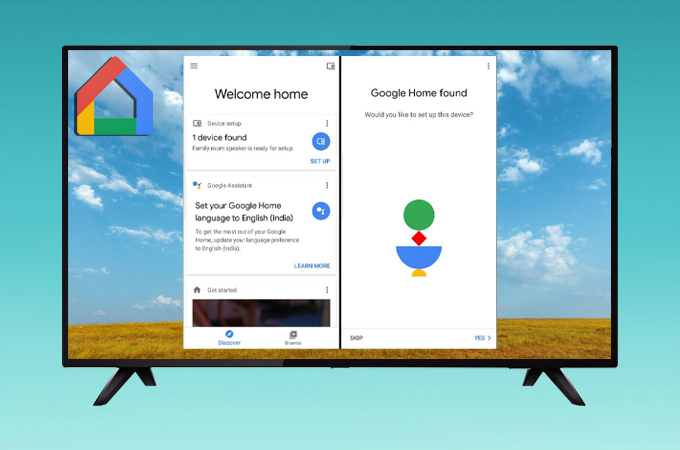
C’est l’une des applications les plus couramment utilisées pour mettre en miroir des appareils sur le téléviseur. Elle est souvent utilisée sur les appareils compatibles avec Miracast. Cela dit, la crédibilité a fait ses preuves. La plupart des gens utilisent cette application pour mettre en miroir le téléphone Android sur Chromecast. Vous ne le savez peut être pas mais cet outil fonctionne également avec des applications tierces aux fonctionnalités prêtes pour Miracast comme LetsView. D’un autre côté, voici un guide sur la façon de diffuser Huawei P40 sur une TV.
- Lancez la fonction de mise en miroir d’écran sur votre TV.
- Si vous avez Chromecast, vous pouvez également l’utiliser.
- Maintenant, choisissez « Cast my Screen » en bas de l’écran.
- Acceptez l’invite pour autoriser la visibilité de l’appareil et appuyez sur le nom de votre téléviseur.
- La mise en miroir commencera alors.
Conclusion
Avec ces outils faciles à utiliser, vous pouvez désormais mettre en miroir l’écran Huawei P40 sur TV. Vous n’avez qu’à choisir selon votre point de vue. Vous pouvez également vous référer à d’autres articles si vous souhaitez afficher l’iPhone sur TV.

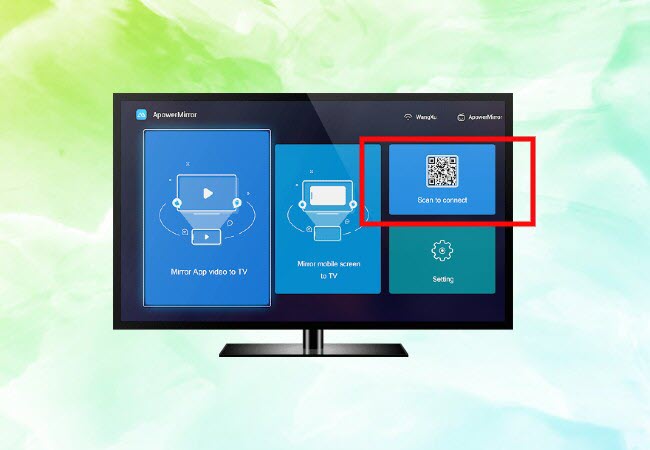
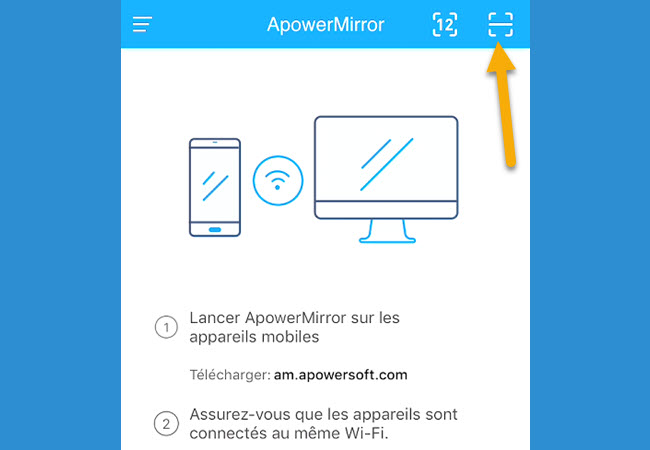
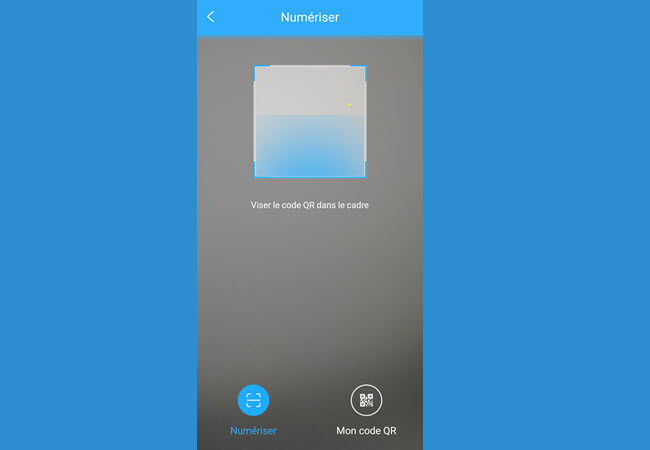
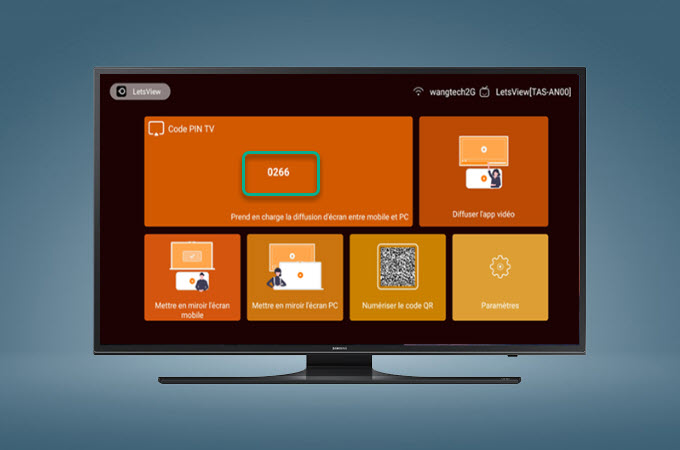
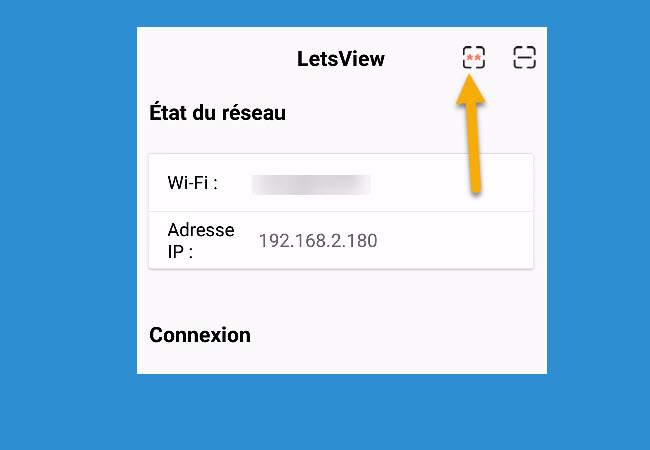
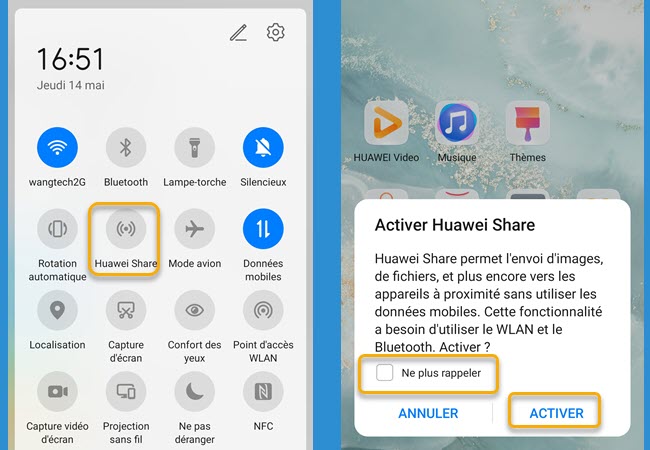
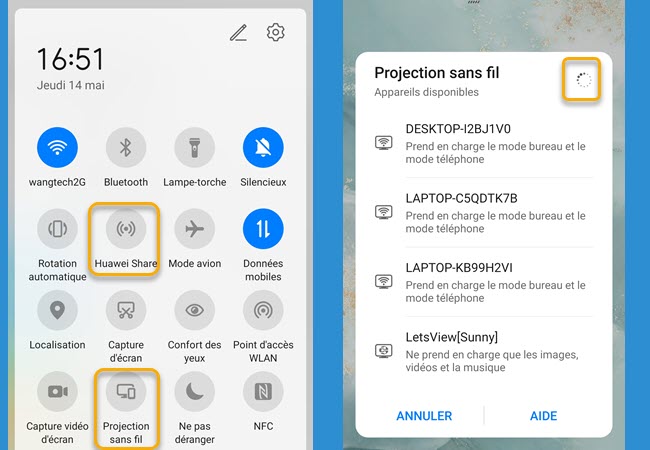
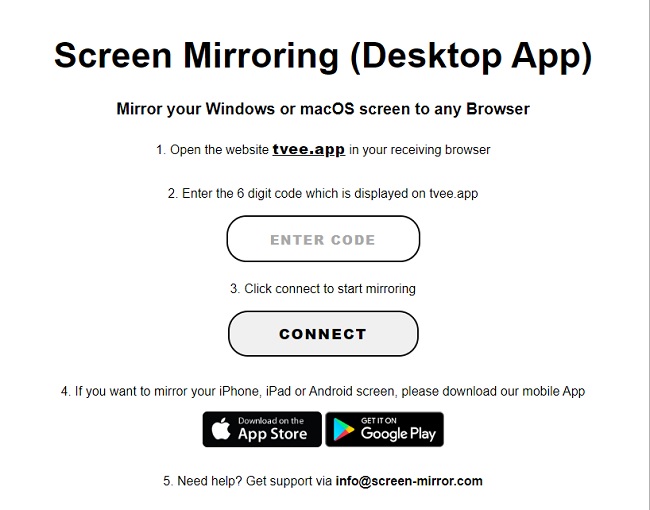


Laissez un commentaire